
ใน Mozilla Firefox คุณสามารถตั้งรหัสผ่านหลัก ( ก่อนหน้านี้เรียกว่า "รหัสผ่านหลัก" ) ที่สามารถป้องกันการเข้าสู่ระบบและรหัสผ่านที่เก็บไว้ทั้งหมดของคุณ รหัสผ่านนี้สามารถรักษาความปลอดภัยบัญชีเว็บของคุณหากคุณแบ่งปันคอมพิวเตอร์กับผู้อื่น นี่คือวิธีการตั้งค่า
ฉันต้องใช้รหัสผ่านหลักเมื่อใด
Mozilla แนะนำ การใช้รหัสผ่านหลักที่มี Firefox ในกรณีที่คุณแชร์คอมพิวเตอร์กับผู้อื่นอาจรวมถึงการแบ่งปันบัญชีผู้ใช้เดียว ด้วยวิธีนี้ผู้คนโดยใช้เบราว์เซอร์ของคุณไม่สามารถเข้าสู่เว็บไซต์ได้อย่างง่ายดาย "ตามที่คุณ" (ใช้ รหัสผ่านที่เก็บไว้โดย Firefox ).
เมื่อคุณตั้งรหัสผ่านหลักคุณจะถูกขอให้ป้อนหนึ่งครั้งต่อเซสชันเป็นครั้งแรกที่คุณเยี่ยมชมเว็บไซต์ที่ Firefox ตัวจัดการรหัสผ่านในตัวของ Firefox จำได้และสามารถกรอกข้อมูลรับรองการเข้าสู่ระบบของคุณ หลังจากนั้นรหัสผ่าน Firefox ของคุณจะถูกปลดล็อคจนกว่าคุณจะออกจาก Firefox
ที่เกี่ยวข้อง: วิธีดูรหัสผ่านที่บันทึกไว้ใน Firefox
วิธีการตั้งรหัสผ่านหลักใน Firefox
ครั้งแรกเปิด Mozilla Firefox คลิกปุ่ม "แฮมเบอร์เกอร์" (สามเส้นแนวนอน) ที่มุมบนขวาของหน้าต่างใด ๆ ในเมนูที่ปรากฏขึ้นคลิก "การเข้าสู่ระบบและรหัสผ่าน"
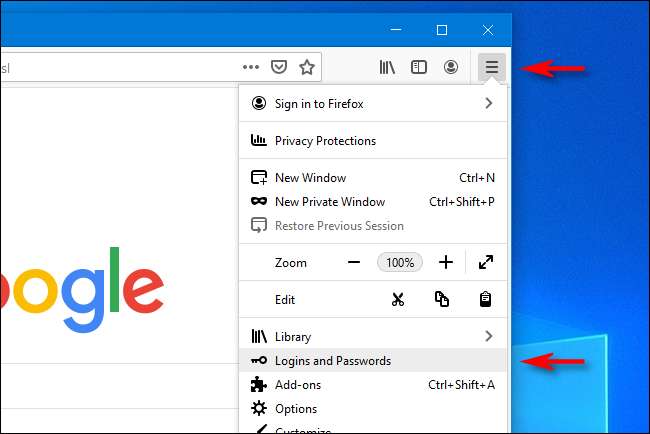
ใน "การเข้าสู่ระบบและแอมป์; แท็บรหัสผ่าน "คลิกปุ่ม ELLIPSIS (สามจุด) ที่มุมบนขวาของหน้าและเลือก" ตัวเลือก "จากเมนู

ใน "การเข้าสู่ระบบและแอมป์; ส่วนรหัสผ่าน "ของแท็บตัวเลือกคลิก" ใช้รหัสผ่านหลัก "
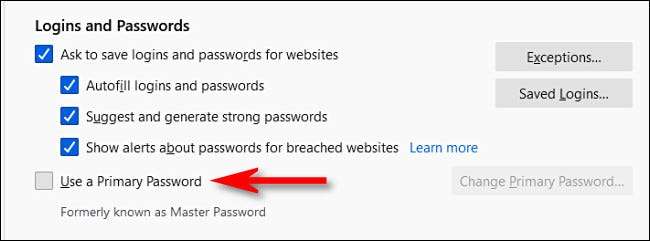
หน้าต่างใหม่จะเปิดขอให้คุณตั้งรหัสผ่าน ในขณะที่คุณกำลังตั้งรหัสผ่านคุณสามารถจับตาดูความแข็งแกร่งของรหัสผ่านได้โดยดู "เครื่องวัดคุณภาพรหัสผ่าน" เติมตามที่คุณพิมพ์ คลิก "ตกลง" เมื่อคุณทำเสร็จแล้ว
คำเตือน: คุณจะไม่สามารถเข้าถึงข้อมูลการเข้าสู่ระบบที่บันทึกไว้ใน Firefox หากคุณลืมรหัสผ่านนี้ อย่าลืมจำไว้ - ตัวอย่างเช่นคุณอาจต้องการ เขียนลงและเก็บไว้ในที่ปลอดภัย .
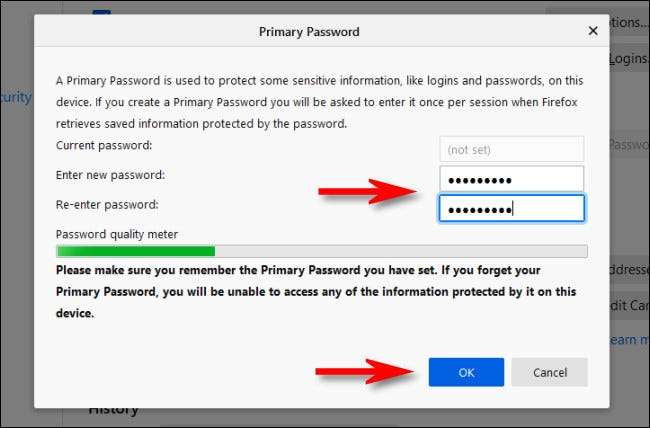
หลังจากนั้น Firefox จะแสดงป๊อปอัปแสดงว่ารหัสผ่านหลักของคุณถูกตั้งค่าแล้ว ปิดแท็บ "ตัวเลือก" และ "การเข้าสู่ระบบและแอมป์; แท็บรหัสผ่าน "
ครั้งต่อไปที่คุณเยี่ยมชมเว็บไซต์ที่ ตรงกับข้อมูลรับรองการเข้าสู่ระบบที่เก็บไว้โดย Firefox คุณจะถูกขอให้ป้อนรหัสผ่านหลักที่คุณเพิ่งตั้งค่า หลังจากนั้นคุณจะไม่ต้องใส่มันอีกครั้งจนกว่าคุณ ใกล้หรือรีสตาร์ท Firefox .
ที่เกี่ยวข้อง: วิธีการปิดทั้งหมด Firefox ของ Windows ที่เมื่อ
วิธีการลบรหัสผ่านหลักใน Firefox
ในการลบรหัสผ่านหลักคุณจะต้องทราบรหัสผ่านของตัวเอง เปิด Firefox และคลิกที่ปุ่มแฮมเบอร์เกอร์ในมุมของหน้าต่าง Firefox ใด ๆ จากนั้นเลือก“ล็อกอินและรหัสผ่าน.” เมื่อ“ล็อกอินและรหัสผ่านแท็บ” คลิกปุ่มจุดไข่ปลาและเลือก“ตัวเลือก”.

ใน“การเข้าสู่ระบบ & amp; รหัสผ่าน” พื้นที่ของตัวเลือกยกเลิกการเลือกช่องข้าง ‘ใช้รหัสผ่านระดับประถมศึกษา.’
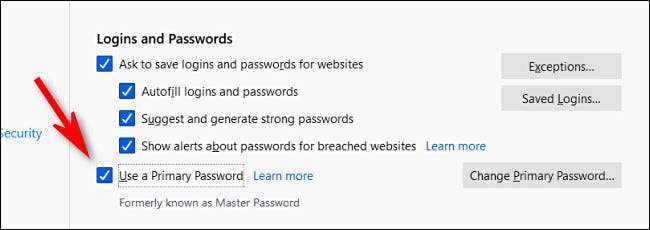
เมื่อคุณคลิกกล่องกาเครื่องหมายเพื่อยกเลิกการเลือกหน้าต่างจะปรากฏขึ้นขอให้คุณป้อนรหัสผ่านหลักในปัจจุบัน ป้อนแล้วคลิก "ตกลง" รหัสผ่านหลักจะถูกลบออก การท่องเว็บที่มีความสุข!







